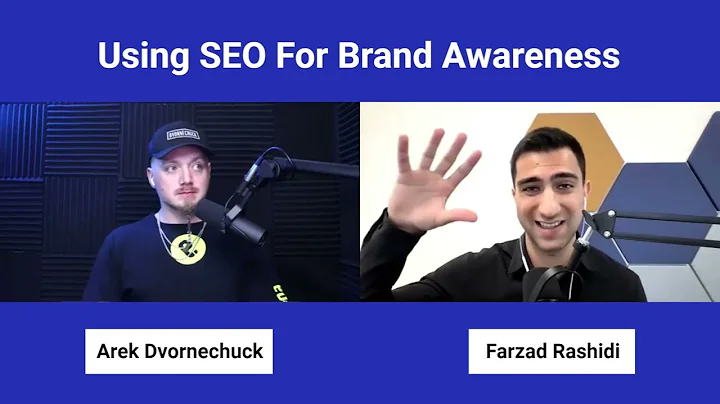Tutorial completo del plugin Rank Math SEO 2021 - Passo dopo passo
Ciao a tutti! Mi chiamo Darryl Wilson e oggi vi mostrerò come ottimizzare il vostro sito web WordPress utilizzando il plugin Rank Math SEO. Ma prima di tutto, cos'è il plugin Rank Math SEO? Il plugin Rank Math consente di indicizzare e ottimizzare il vostro sito web WordPress nei risultati di ricerca di Google. Con Rank Math, è possibile ottimizzare ogni pagina e articolo del vostro sito web e visualizzarlo come desiderate nel motore di ricerca. Alla fine di questo video, il vostro sito web sarà completamente ottimizzato per tutti i principali motori di ricerca e pronto per partire.
Prima di iniziare, vi mostrerò come configurare Rank Math sul vostro sito web con le impostazioni ottimali per Google. Andremo attraverso ogni impostazione e spiegheremo i termini in modo semplice, in modo che anche i principianti possano capire. Successivamente, vi mostrerò come inviare il vostro sito web alla Google Search Console, che informerà Google che il vostro sito web è attivo. Poi vi mostrerò come inviare la mappa del sito, che permette a Google di iniziare a esaminare il vostro sito web e aiutare i visitatori a comprendere di cosa tratta il vostro sito. Infine, vi mostrerò come visualizzare il vostro sito web nei risultati di ricerca di Google, in modo che possiate controllare come il vostro contenuto viene visualizzato.
Noterete che quando cercate su Google, vedrete siti web con titoli e descrizioni. Oggi vi mostrerò come aggiungere questo al vostro sito web, in modo che possiate visualizzare il contenuto del vostro sito web come desiderate anche nei risultati di ricerca di Google. Oggi prenderò un sito web che non è mai stato ottimizzato per Google e alla fine di questo video sarà totalmente ottimizzato e pronto per tutti i principali motori di ricerca. Vi guiderò passo dopo passo in questo tutorial Rank Math, ma prima di iniziare, cominciamo ragazzi. Bene, ora prenderò il mio sito web di affiliazione Amazon, è noioso e abbiamo bisogno di creare qualche amicizia. Lo ottimizzeremo con Rank Math. Ora, nella parte in alto a sinistra, andiamo alla dashboard e poi ai plugin per aggiungerne uno nuovo, sotto la voce "Cerca plugin" digitiamo Rank Math.
Questo è il plugin che useremo, si chiama Rank Math SEO, il miglior plugin SEO per WordPress. Ora, quando sarete qui, cliccate su "Installa ora" e poi su "Attiva". Ecco la finestra di installazione. Se vi chiede di creare un nuovo account, potete fare clic su "Salta per ora" e vi porterà a questa pagina. Se per qualche motivo non compare l'avvio guidato, andate rapidamente alla dashboard, nel caso qualcuno si fosse perso. Nella dashboard di Rank Math, l'avvio guidato abiliterà l'avvio guidato per voi, capisco che la gente tende a panicare quando non vede la stessa schermata, lo capisco, lo faccio da qualche anno, capisco benissimo.
Abbiamo alcune opzioni qui. Selezionerò "Avanzato" perché voglio andare avanti e spiegare cosa sono e cosa fanno le opzioni sul vostro sito web, piuttosto che mettere solo "Semplice" e non capirete cosa faccia tutto. Fare clic su "Avanzato" e poi su "Avvia manuale", ma non preoccupatevi, è davvero molto semplice. Qual è il vostro sito web? Il mio sito web è un sito nuovo, un portfolio, un piccolo sito aziendale. Scegliete il tipo di sito web che rappresentate, ad esempio direi che questo è un sito web di piccole imprese e ok, che tipo di attività fa questa azienda? Beh, direi che si tratta di un servizio professionale, offro una sorta di servizio, insegno alle persone o fornisco pacchetti SEO o quello che fate, quindi questo sarebbe un servizio professionale. Qual è il nome della vostra azienda? Beh, io metterei "Paddy Wack", questo è il nome, Paddy Wack. Ora abbiamo il logo per Google. Il logo per Google mostrerà il vostro logo sui dispositivi mobili, quindi è molto importante aggiungerne uno al vostro sito web. Clicca su "Aggiungi nuovo" e seleziono questa piccola stellina carina. Abbiamo anche l'immagine predefinita per la condivisione sui social. Quando qualcuno condivide il vostro sito web sulla propria rete sociale preferita, tipo Facebook, che immagine volete mostrare? Possiamo mettere qualcos'altro, tipo "Review Hub" o quello che volete che sia visualizzato nel motore di ricerca, qualcosa che rappresenti la vostra attività. Una volta che avete finito con queste impostazioni, cliccate su "Salva e continua".
Ora vuole che colleghiamo i servizi di Google, ma salteremo questa sezione perché c'è un modo molto più semplice per verificare le informazioni con Google e questo processo è un po' più complesso, quindi salteremo questa sezione per ora, quindi fare clic qui su "Salta passaggio". Bene, hai i sitemaps. Cosa sono i sitemaps? Fondamentalmente, i sitemaps dicono a Google cosa vuoi e cosa non vuoi che venga indicizzato, e questo è importante ed è probabilmente uno dei principali motivi per cui usiamo Rank Math. Volete assicurarvi che i sitemaps siano abilitati e che includano le immagini. Poi abbiamo i tipi di post pubblici, abbiamo i post, le pagine, le recensioni dei prodotti e le pagine di destinazione. Poi abbiamo i metatag delle tassonomie pubbliche. Se si ha qualcosa come un generatore di pagine o elementi o modelli di libreria, non è necessario indicizzarli. Tuttavia, per il mio sito web specifico, voglio assicurarmi che entrambe le mie categorie siano indicizzate, perché sto usando un tipo di post personalizzato. Quindi, se si utilizza un tipo di post personalizzato, a volte verrà visualizzato qui e si possono far indicizzare anche quelli per i motori di ricerca. Ma se si tratta di qualcosa come un modello di generatore di pagine o di una libreria, o se è qualcosa che non deve essere indicizzato, non spuntare la casella delle tassonomie pubbliche. Una volta che avete fatto queste impostazioni, cliccate su "Salva e continua". Semplice, vero ragazzi?
Ecco il risultato, il sito web è pronto, ma quasi pronto, quindi abbiamo le impostazioni avanzate qui. Andiamo avanti e facciamo questo. Cos'è un gestore dei ruoli? Beh, assegnare dei ruoli è essenzialmente assegnare ruoli sul vostro sito WordPress in modo che gli utenti con ruoli specifici possano fare determinate cose. Ad esempio, l'editor può fare il monitoraggio dei 404. L'autore può fare tutte queste cose e così via. Questo è molto utile principalmente per i copywriter, quindi se avete copywriter volete assicurarvi che gli autori abbiano cose come l'analisi delle pagine e anche le impostazioni avanzate delle pagine. Non vorrei lasciare tutte queste impostazioni così, perché in genere gli autori hanno bisogno di avere controllo e flessibilità su quello che scrivono. L'analisi delle pagine è molto importante per gli autori. Potete avere un'idea di cosa fare con queste altre impostazioni per gli altri ruoli, e qui farò clic su "Salva e continua".
Ora, monitoraggio dei 404, sì, abilitiamo quello. Il monitoraggio dei 404 vi permetterà di sapere se i visitatori o i motori di ricerca stanno incontrando errori 404. Questo può essere utile per scoprire se ci sono pagine sul vostro sito con collegamenti non funzionanti, perché se ci sono collegamenti non funzionanti o se c'era una pagina che esisteva e l'avete cancellata, Rank Math ve lo comunicherà. Poi abbiamo le reindirizzamenti. I reindirizzamenti possono impostare indirizzi temporanei se si hanno molti errori 404, ad esempio. Fondamentalmente, si può reindirizzare le persone per quei 404, e nel caso non lo sappiate, 404 significa che la pagina non esiste. Bene, capito, tutto a posto, facciamo clic su "Salva e continua".
bene, schema, questo è dove Rank Math brilla davvero. I mark-up schema sono essenzialmente snippet di ricerca ricchi, che vengono visualizzati nei risultati di ricerca di Google. Vi faccio un esempio. Ho cercato "i migliori multivitaminici per uomini" e abbiamo questo ricco snippet di ricerca. Abbiamo questi snippet in primo piano dei migliori multivitaminici per uomini e strutturano il nostro contenuto e le nostre informazioni in modo molto chiaro per Google, in modo che gli utenti possano navigare e leggerlo molto semplicemente. Inoltre, sul mio sito web darwilson.com, ho scritto un articolo su un tema di WordPress chiamato "Massive Dynamic" e sentivano che il contenuto era molto rilevante, quindi l'hanno messo in primo piano qui. Potete vedere quanto è facile per gli utenti leggerlo ed è in cima ai risultati di ricerca. Quindi è per questo che si desidera implementare il mark-up schema sul vostro sito web, in modo da poter ottenere risultati di ricerca ricchi. Tornando alla nostra pagina, vogliamo assicurarci che questo sia attivo e il tipo di schema per i post sarà Articolo. Scorrere verso il basso abbiamo il tipo di schema per le pagine, e per impostazione predefinita lo lasceremo su Articolo, perché sono articoli del blog. Qui possiamo vedere altre impostazioni che abbiamo già impostato. Ora, clicchiamo su "Salva e continua".
Eccoci al cruscotto vero e proprio. Potete vedere come Rank Math abbia diversi tipi di post personalizzati, dove potete indicizzarli e praticare l'ottimizzazione SEO con tutte queste diverse opzioni. Per i nostri scopi, non andremo attraverso tutti loro perché probabilmente non state usando BuddyPress e non state usando BBPress. Comunque, sotto l'SEO delle immagini vorrei attivarlo e ci sono alcune impostazioni che voglio discutere. Per esempio, Aggiungi tag alt mancanti. Questo aggiungerà automaticamente i tag alt alle immagini senza il tag alt. È importante perché avete mai fatto una ricerca su Google per qualcosa del genere? Questi prodotti vengono visualizzati perché le persone inseriscono il testo alternativo alle loro immagini. Quindi è importante avere il testo alternativo alle immagini nella vostra libreria multimediale. Con l'opzione Attiva, vedrete che Rank Math lo farà automaticamente per voi, ma farà in base al nome del file o al titolo e alla descrizione del sito. Penso che sia un buon esercizio di SEO farlo manualmente ogni volta che caricate un'immagine, ma se siete pigri, potete attivarlo e Rank Math lo farà per voi automaticamente. Quindi abbiamo anche l'opzione Aggiungi titoli mancanti. Penso che potrebbero ritirarla perché, di default, quando caricate un'immagine in WordPress, il titolo viene assegnato automaticamente. Quindi io non avrei spuntato questa casella. Quindi abbiamo anche l'opzione Apri i link esterni in una nuova scheda. Questa è totalmente opzionale, significa che quando qualcuno fa clic su un link specifico, si aprirà in una nuova scheda invece di portarli via dal vostro sito web. Quindi potete lasciarla selezionata se volete o deselezionarla, è una vostra scelta. E una volta che avete fatto tutto questo, cliccate su "Salva e continua".
Fantastico, il nostro sito web ora è pronto, ma quasi pronto, quindi parliamo delle piccole cose, parliamo di pagine varie. Queste sono principalmente preferenze a questo punto. Qui possiamo vedere che abbiamo questa specifica impostazione, quindi dovremo andare avanti e copiarla e trovare l'anno corrente, giusto? Vedete l'anno corrente? Quindi questa sarà la mia recensione del prodotto, magari posso scrivere "Title separator Site name" e magari posso persino aggiungere l'anno alla fine. Ecco, quindi sarà l'anno corrente, e forse posso persino aggiungere anche il mese, aggiornandolo ogni mese. Se sto scrivendo un blog, posso lasciarlo così, ma in generale si può ottimizzare ogni post o pagina nelle impostazioni mentre si crea il post. Qui sotto abbiamo la descrizione SSL, la descrizione del post, lasciamo così e a questa foto sociale possiamo aggiungere una specifica immagine cliccando su "Aggiungi immagine" e in questo modo quando qualcuno la condividerà su Facebook o Twitter verrà mostrata e sarà quello che volete. In realtà l'abbiamo già impostato nelle impostazioni generali, ma potete sempre cambiarlo e adattarlo come volete. Ecco, quindi clicco su "Chiudi" e su "Salva".
Ora andiamo a verificare il nostro sito web con Google. Ricordate che ho parlato prima della verifica delle informazioni con Google, quindi andremo a verificare il nostro sito web con Google. Se ricordate, abbiamo creato un account con Google Search Console, è del tutto gratuito e dovrebbe apparire qualcosa come questa. Questa è la Google Search Console e ciò che faremo è aggiungere il nostro sito web e quindi verificarlo con Google. Qui posso fare clic su questo, ma in realtà questa è una pagina deprecata, quindi sto andando alla console delle proprietà. Sto cercando di farlo rapidamente nel caso qualcuno si fosse perso. Nella console di ricerca di Google questa sarà l'aspetto, ad esempio. Quindi posso fare clic su "Aggiungi proprietà", ecco qui sotto abbiamo dominio e abbiamo il prefisso UL. Ho visto video in cui viene utilizzato quanto le versioni. Ma ragazzi, questo è super complicato e devi copiare ed incollare, quindi lo faccio anche io, quindi devi creare la proprietà prima. Facciamo questo sotto la proprietà "Promemoria". Se si desidera copiare e incollare qui, o se si desidera fare doppio clic e copia tutto, e quindi si può effettivamente incollare qui, ma è necessario creare la proprietà prima. Ecco, facciamo clic su "Verifica", teniamo le dita incrociate, speriamo funzioni, momento della verità.
Bene, ora vedete che la proprietà è stata verificata. Ora, questo dirà a Google di tutto quello che c'è da sapere sul vostro sito web, come le stampate, i collegamenti interrotti, vi fornirà molte informazioni sul vostro sito web. Qui su "Cerca" ci dice che la proprietà è stata verificata con successo, è un po' una sciabolata, vero? Quindi qui sotto facciamo clic su "Fine" e questo è tutto, siete pronti, il vostro sito web è finalmente collegato a Google Analytics! Ora, se torno alla mia pagina di analytics, qui vedete la proprietà di Darryl's World. Se volessi ottenere informazioni, posso fare clic su di essa e visualizzare tutti i dati sul mio sito web. Adesso questi dati si propagano automaticamente qui, quindi solo aspettate qualche giorno per raccogliere un po' di informazioni e poi tutte le informazioni sul vostro Google Search Console e i visitatori saranno visualizzate qui. Tutto è finito, ragazzi! Nel prossimo video, parlerò del blog e dei post, quindi se volete sapere come ottimizzare i vostri post del blog, assicuratevi di iscrivervi al canale e lasciate un commento qui sotto per farmi sapere che siete interessati all'ottimizzazione dei post del blog con Rank Math. Spero che questo video sia stato utile. Se avete domande, fatemelo sapere nei commenti e vi risponderò. Con questo, party people, vi vedrò tutti nel prossimo video. Ciao!
 WHY YOU SHOULD CHOOSE Proseoai
WHY YOU SHOULD CHOOSE Proseoai